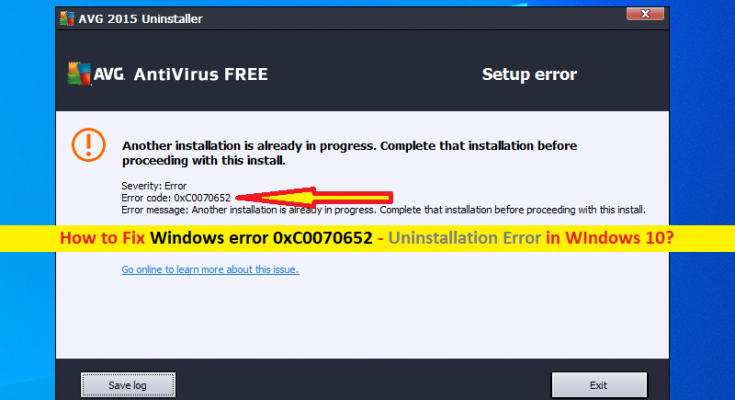Che cos’è “Errore di Windows 0xC0070652” – errore di disinstallazione del programma?
Se stai affrontando “Errore di Windows 0xC0070652” – Errore di disinstallazione del programma durante il tentativo di disinstallare qualsiasi applicazione o determinate applicazioni installate nel tuo computer Windows 10, allora puoi nel posto giusto per la soluzione. Qui sarai guidato con semplici passaggi/metodi per risolvere l’errore. Iniziamo la discussione.
“Errore di Windows 0xC0070652” – Errore di disinstallazione del programma: è un problema comune di Windows considerato come errore di disinstallazione del programma. Questo errore viene in genere visualizzato quando si tenta di disinstallare applicazioni o determinate applicazioni installate nel computer Windows 10. Questo errore indica che non è possibile eseguire la disinstallazione del programma che si sta tentando perché è già in corso un’altra installazione/disinstallazione e invita a completare tale installazione/disinstallazione prima di procedere con la sua installazione.
Il possibile motivo alla base di questo errore è il problema con il servizio Windows Installer. Puoi provare a risolvere il problema interrompendo il servizio Windows Installer nella finestra “Servizi” nel computer Windows 10, quindi riavviare il servizio e verificare se funziona per te. Tuttavia, se si verifica questo errore durante la disinstallazione di una determinata applicazione o applicazione specifica, è probabile che ciò accada a causa di un problema di conflitto software tra servizi di terze parti e “msiserver”. Puoi interrompere l’esecuzione del servizio “msiserver” sul tuo computer utilizzando Task Manager per risolvere il problema.
Un’altra possibile causa di questo problema può essere l’interferenza di applicazioni/servizi di terze parti o elementi di avvio che ti impediscono di disinstallare il programma che stai provando. In tal caso, è possibile eseguire un’operazione di avvio pulito nel computer per risolvere il problema. Se si verifica questo problema con l’antivirus AVG, è probabile che sia dovuto ad alcuni file rimanenti che rimangono dalla vecchia installazione. È possibile eseguire AVG Remover Tool per risolvere il problema. Andiamo per la soluzione.
Come correggere l’errore di Windows 0xC0070652 in Windows 10?
Metodo 1: correggi “Errore di Windows 0xC0070652” con “Strumento di riparazione PC”
“PC Repair Tool” è un modo facile e veloce per trovare e correggere errori BSOD, errori DLL, errori EXE, problemi con programmi/applicazioni, problemi di malware o virus, file di sistema o problemi di registro e altri problemi di sistema con pochi clic.
Metodo 2: riavviare il servizio “Windows Installer”
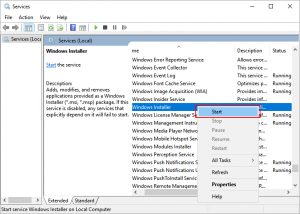
Un modo possibile per risolvere il problema è riavviare il servizio Windows Installer nel computer Windows 10.
Passaggio 1: premere i tasti “Windows + R” sulla tastiera, digitare “services.msc” nella finestra “Esegui” aperta e premere il pulsante “OK” per aprire la finestra “Servizi”
Passaggio 2: trova e fai clic con il pulsante destro del mouse sul servizio “Windows Installer” e seleziona “Riavvia”. Se il processo non è ancora iniziato, seleziona “Avvia” e quindi seleziona “Riavvia” dopo aver fatto clic con il pulsante destro del mouse sul servizio
Passaggio 3: una volta terminato, riprova a disinstallare il programma che causa l’errore e controlla se l’errore è stato risolto.
Metodo 3: Arresta il servizio “msiserver” tramite Task Manager

Un altro modo possibile per risolvere il problema è interrompere l’esecuzione del servizio “msiserver” in Task Manager.
Passaggio 1: premere i tasti “CTRL + MAIUSC + ESC” sulla tastiera per aprire “Gestione attività”
Passaggio 2: in “Task Manager”, fare clic su “Ulteriori dettagli” se aperto con un’interfaccia semplice. Fare clic sulla scheda “Servizi”, trovare e fare clic con il pulsante destro del mouse sul servizio “msiserver” e selezionare l’opzione “Stop” per interrompere il servizio
Passaggio 3: una volta terminato, riprova a installare/disinstallare l’applicazione e controlla se l’errore è stato risolto.
Metodo 4: eseguire AVG Remover Tool [Per la disinstallazione completa di AVG Antivirus]
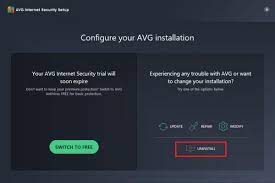
Se stai riscontrando questo errore con il software antivirus AVG, puoi provare AVG Removal Tool per rimuovere completamente l’antivirus dal computer.
Passaggio 1: aprire il browser e visitare il “sito ufficiale di AVG” e scaricare e installare “AVG Removal Tool” nel computer in base alla versione del sistema operativo Windows come il sistema operativo a 32 o 64 bit.
Passaggio 2: una volta installato, avviare AVG Removal Tool e seguire le istruzioni sullo schermo per completare la rimozione di tutti i file rimanenti di AVG dal computer
Passaggio 3: una volta terminato, riavvia il computer e verifica se il problema è stato risolto.
Metodo 5: eseguire l’avvio pulito in Windows 10
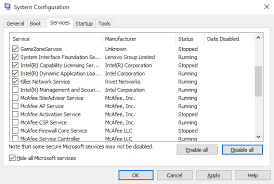
Questo problema può verificarsi anche per l’interferenza di servizi/applicazioni di terze parti o elementi di avvio. È possibile eseguire un’operazione di avvio pulito nelle offerte del computer per avviare il computer con driver/servizi minimi e elementi/applicazioni di avvio.
Passaggio 1: premere i tasti “Windows + R” sulla tastiera, digitare “msconfig” nella finestra “Esegui” aperta e premere il pulsante “Ok” per aprire “Configurazione di sistema”
Passaggio 2: nella finestra aperta, fare clic sulla scheda “Servizi”, selezionare la casella di controllo “Nascondi tutti i servizi Microsoft” e premere il pulsante “Disabilita tutto”
Passaggio 3: ora, fai clic sulla scheda “Avvio”, fai clic su “Apri Task Manager”. In “Task Manager”, nella scheda “Avvio”, fai clic con il pulsante destro del mouse su ciascun elemento uno per uno e premi “Disabilita”. Ripeti lo stesso passaggio per disabilitare tutti gli elementi e chiudere “Task Manager”
Passaggio 4: ora, torna a “Configurazioni di sistema” on”, fare clic sul pulsante “Applica” e “OK” per salvare le modifiche e riavviare il computer. Dopo il riavvio, controlla se l’errore è stato risolto.
Conclusione
Sono sicuro che questo post ti ha aiutato su come correggere l’errore di Windows 0xC0070652 in Windows 10 con diversi semplici passaggi/metodi. Puoi leggere e seguire le nostre istruzioni per farlo. Se il post ti ha davvero aiutato, puoi condividere il post con altri per aiutarli. È tutto. Per qualsiasi suggerimento o domanda, si prega di scrivere nella casella dei commenti qui sotto.